DeepL Proを利用していて、最初の利用期間が終わって、次の利用期間分を更新した後や、DeepL Pro StarterプランからDeepL Pro Advancedプランへアップグレードした場合に、やっぱり要らなくなった!となったとき、アップグレードや更新後、つまり契約締結から14日以内なら解約 (=契約撤回) ができます。
そして、契約締結から14日を経過した場合は、登録解除が可能です。
解約 (=契約撤回) と登録解除の2つの方法について画像とともに詳しく解説していきたいと思います。
DeepL Proが解約 (=契約撤回) 可能な条件
DeepLのウェブサイト上に、契約の撤回が可能な条件について記載があります。
撤回権
DeepL Pro 撤回権より引用
契約締結から14日以内であれば、理由を明示することなく契約を撤回できます。契約締結日から14日が経過した後は、撤回権を行使できなくなります。

契約締結から14日以内かどうかを確認してね。
DeepL Proの利用規約
利用規約によると、契約の締結について以下のように定義されています。
(原文は英語なので、DeepLで翻訳しました)
5 契約の締結
5.1 本契約に基づくDeepLのサービスに関する契約を締結するためには、電子メールアドレスおよびパスワードを提供し、請求先住所および支払情報を入力することが必要です。その後、注文の概要が表示され、確認することができます。お客様が本契約条件およびサービス仕様に同意した後、注文ボタンをクリックすると、その後のページが正常にロードされ、契約番号が提供された時点で契約が締結されます。
DeepL Proは30日間の無料期間がありますので、無料期間でやめたい場合は、30日以内にキャンセルをしましょう。
30日間を過ぎると自動的に課金されます。
なお、契約の締結日は無料期間が終わった後ではなく、登録が完了したときです。
DeepL Proの解約 (=契約撤回) 手順
それでは実際に契約を撤回するための手順をご紹介します。
DeepL社へ契約撤回のメールを送信する
- ステップ1フォームをダウンロード
DeepL Pro撤回権のページを開き、「撤回フォーム書式例」にあるrevocation_EN.pdfをクリックして、ダウンロードします。
- ステップ2MS WordからPDFを開く
MS Word を立ち上げ、[ファイル] ⇒ [開く] ⇒ [参照] でダウンロードしたファイルを開きます。
- ステップ3メールを立ち上げ、Word内のテキストをメールに貼り付け
- ステップ4メール本文を編集
以下の箇所を編集します:
※のところは、実際のケースに合わせて入力します。項目 意味 Ordered on 注文日 Name of consumer 利用者名 Address of consumer 利用者
住所Date 日付 メールの編集イメージ ※以下の本文をコピー&ペーストして使ってください。(※太字部分は要編集)
To
DeepL SE
Maarweg 165
50825 KölnI hereby give notice that I withdraw from my contract of sale for the provision of the following service.
– Ordered on 5/15/2022
– Name of consumer: Satsuki Suzuki
– Address of consumer: 1 Chome-2 Kioicho, Chiyoda-ku, Tokyo Japan 102-0094
– Date: 5/24/2022 - ステップ5送信先とタイトルを編集
項目 入力内容 送信先 support@DeepL.com タイトル DeepL withdrawal - ステップ6メールを送信
DeepL社からDeepL Proの返金を受ける
メールを送信後14日以内に、(特別な指定がない限り) 最初に入金が行われた方法で、支払った金額全額が返金されます。
撤回権行使の結果
DeepL Pro 撤回権より引用
契約を撤回する場合は、撤回を行使するとの通知を受領してから14日以内に必ず、お支払い済みの全額が返金されます。
契約締結から14日を過ぎたらどうなるか
残念ながら、契約締結から14日を経過すると、DeepL Proの契約を撤回することはできません。
ただ、登録を解除することはできます。つまり、次の契約更新はしない、という意味です。
ここで、DeepLが良心的だなと思う点は、今回支払い済みの契約期間分は、登録解除したとしても利用が可能だというところです。

14日を過ぎた後は、返金しないけれど、登録を解除しても支払った分の期間はサービスを利用できる、ってことか。
つまり、解除した時点で、DeepL Proがすぐさま使えなくなるというわけではなく、支払い済みの期間が終わるまで (=次の更新期間が来るまで) は、DeepL Proを使い続けられるのです。
DeepL Proを登録解除する手順
- ステップ1DeepLにログイン
DeepLのサイトはこちら
- ステップ2右上のメールアドレスから [アカウント] をクリック
- ステップ3プランのタブが開いた状態で、下へスクロール
- ステップ4登録解除のセクションで、[登録解除へ] をクリック
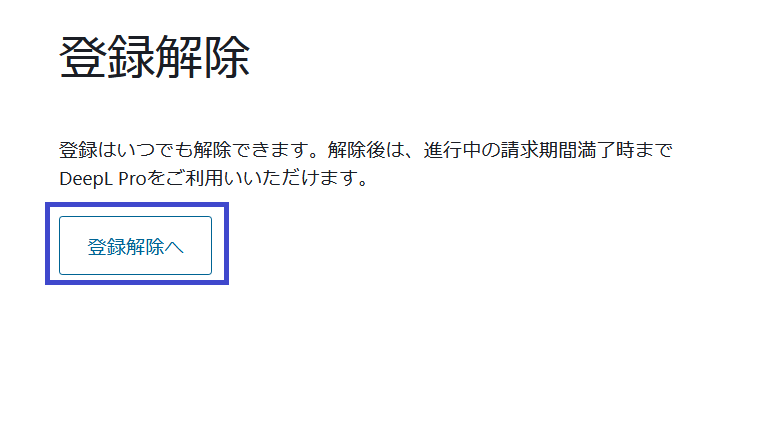
DeepL登録解除1 - ステップ5本当に解除しますか?と聞かれるので、[解除] をクリック
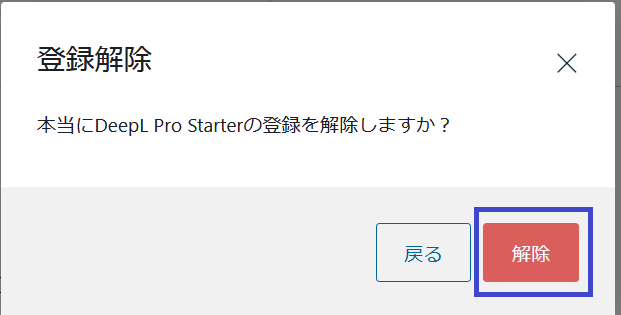
DeepL Pro登録解除2
DeepL Pro Advancedを使っていた場合の登録解除
なお、DeepL Pro Advancedからプランを変更しようとすると、[ダウングレード] と [登録解除] の2つの選択肢が表示されます。
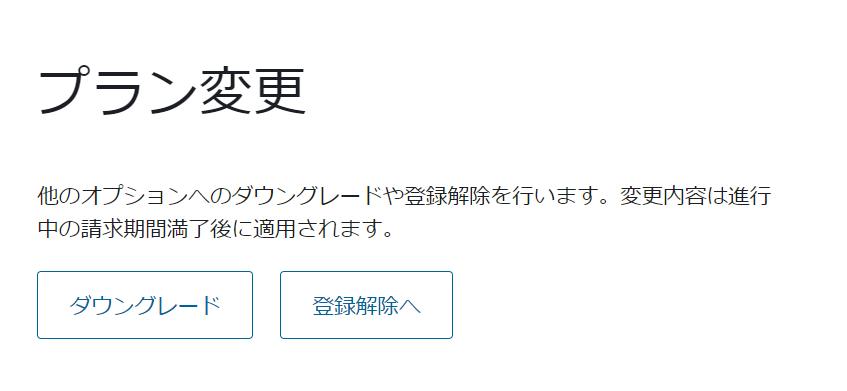
ダウングレードを選択すると、以下のような表示になります。
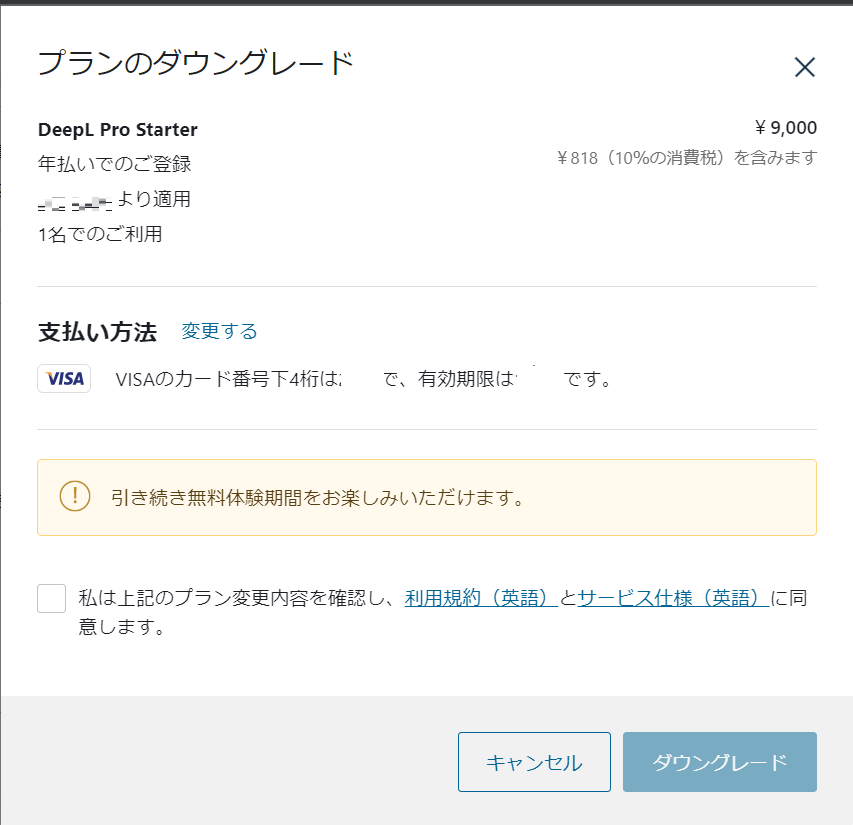
DeepL Pro解約についてのまとめ
DeepL Proの解約 (=契約撤回) 手順と、登録解除の手順の2つについて、画像とともに解説しました。
ツールそのものはとても優れていて、便利なのですが、もう使わなくなった!という場合は、当記事をご参考に契約撤回もしくは登録解除してみてください。
お読みいただき、ありがとうございました。
翻訳をしている方なら、DeepLとMemsourceと連携することもできます。こちらの記事もどうぞ。





